Hvordan returnerer jeg det gamle lydkontrollpanelet i Windows 10?
Windows 10 gir ikke brukerne muligheten til å gjenbruke Aero Windows 7, Windows Media Center eller andre funksjoner fra tidligere operativsystemer som allerede er så elsket av alle.
Av en eller annen grunn, i Windows 10-registeret, kan du fremdeles finne en skjult innstilling som kan returnere volumglidebryteren til utseendet den hadde i Windows 7. Vi vil bare vise deg hvordan du returnerer den gamle volumglidebryteren i Windows 10 .
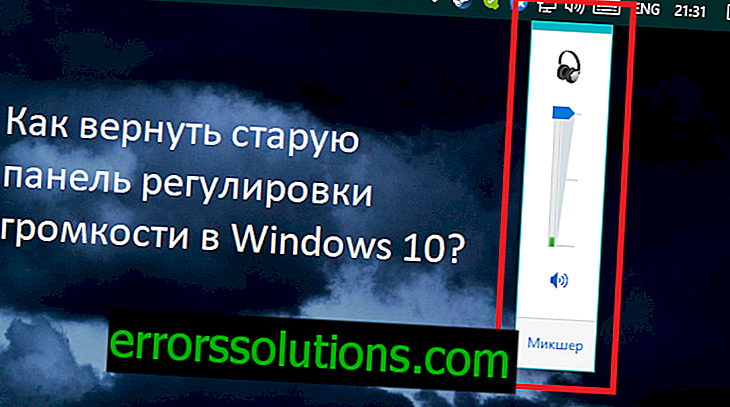
Returnerer den gamle volumkontrollen fra Windows 7 til Windows 10
Som nevnt ovenfor, i Windows 10-registeret, av en eller annen ukjent grunn, kan du fremdeles se den gamle volumkontrollen ved å bruke en liten oppføring i registeret. Følgelig må du gå inn i Windows Registry Editor og endre noe der. Alt dette er imidlertid ikke vanskelig. Bare følg instruksjonene i instruksjonene nedenfor, så lykkes du. Hvis du ikke er trygg på deg selv, kan du opprette en sikkerhetskopi av registeret og deretter gjenopprette fra det i tilfelle feil.
Er du usikker på hvordan du sikkerhetskopierer Windows-registeret? Alt er ganske enkelt:
- Trykk Windows + R.
- Skriv inn regedit og trykk Enter.
- Du vil se Windows Registry Editor-vinduet. Rett oppmerksomheten mot den venstre navigasjonsdelen av vinduet. Skjul hele registeret til "Datamaskin" -fanen med venstre museknapp ved å klikke på pilen.
- Klikk deretter på PC-fanen “PCM” og velg “Eksporter”.
- Lagre en kopi av registeret ditt til et hvilket som helst sted som passer deg på datamaskinen.
Det er alt. Hvis du gjør noen problemer i fremtiden, høyreklikker du på kopien av registeret og velger "Slå sammen" for å returnere Windows-registeret til visningen som ble lagret i sikkerhetskopien.
Så tilbake til hovedtemaet, nemlig tilbakeføringen av den gamle volumglidebryteren fra Windows 7 til Windows 10. Gjør følgende:
- Åpne Windows Register Editor, som vist i avsnittet om lagring av sikkerhetskopi.
- Deretter bruker du navigeringslinjen Registerredigering til delen HKEY_LOCAL_MACHINE \ SOFTWARE \ Microsoft \ Windows NT \ CurrentVersion .
Merk: Hvis du bruker den nyeste versjonen av operativsystemet Windows 10, trenger du ikke å bruke navigasjonslinjen. Du kan ganske enkelt lime inn den kopierte adressen i adressefeltet og trykke Enter.
- Høyreklikk på CurrentVersion- delen og velg "Create → Section".
- Gi den nye partisjonen navnet MTCUVC og trykk Enter.
- Velg MTCUVC- delen.
- I høyre del av vinduet klikker du på RMB på et tomt område og velger "Opprett → DWORD-parameter (32-bit)."
- Gi denne parameteren EnableMtcUvc navn og trykk Enter.
- Sett denne parameteren til 0, som er standardverdien.
Det er alt. Nå vil den nye volumkontrollen få utseendet som var til stede i operativsystemet Windows 7. Klikk på volumikonet og du vil se at glidebryteren har endret hud til den gamle. Du trenger ikke en gang å starte datamaskinen på nytt for å gjøre endringer i systemet. Hvis du vil returnere en ny visning av volumglidebryteren fra Windows 10, må du gå tilbake til Registerredigering og fjerne EnableMtcUvc- verdien som du opprettet tidligere fra den.



